Bạn đã làm gì khi chức năng copy, paste clipboard của Windows (Ctr + C, Ctr + V) không thể thực hiện trên file AutoCAD?
Chắc chắn rằng bạn đã cố gắng tìm mọi cách để khắc phục. Và rồi đã “vô phương” cứu chữa.
Đừng quá lo lắng! Mình sẽ giúp bạn.
Nội dung chính:
Không thể paste từ file này sang file khác hoặc trên cùng một file
- Nguyên nhân: File có quá nhiều đối tượng, thực hiện lệnh copy paste quá nhiều lần. Hoặc bản vẽ chứa nhiều object, proxy không cần thiết.
- Khắc phục: Về nguyên tắc bạn phải sửa lỗi file của bạn trước. Hoặc dùng một số thủ thuật để thay thế chức năng copy paste từ các file khác nhau.
Bạn hãy thử một trong các cách bên dưới:
Cách 1: Insert file cần copy vào file cần paste
- Dùng lệnh Audit / Yes (Y) để hiệu chỉnh lỗi sai ngầm của bản vẽ AutoCAD.
- Dùng lệnh WBlock để ghi toàn bộ các đối tượng trong bản vẽ ra một file mới.
- Dùng lệnh Insert để chèn file cần hiệu chỉnh vào một file mới. Sau đó Explode ta sẽ được toàn bộ dữ liệu.
Nếu cách này không thể khắc phục được, bạn hãy thử cách thứ 2.
Cách 2: Lưu file AutoCAD sang định dạng .dxf và dùng lệnh Audit
Cách này có thể nói là khả thi nhất. Bạn nên thực hiện trên cả file nguồn và file đích cần paste. Chi tiết về các bước thực hiện có thể xem chi tiết tại đây.
Loại bỏ DGN Linetype
Đối tượng DGN là gì? ảnh hưởng đến việc coppy paste clipboard trong AutoCAD như thế nào? bạn xem thêm ở bài viết này: Loại bỏ DGN Linetype và giảm dung lượng file
Lỗi “Copy to clipboard failed”
- Mô tả: Khi copy bằng shortcut Ctrl + C, hộp thoại thông báo “Copy to clipboard failed” xuất hiện và không thực thi được lệnh.
- Khắc phục : Thực ra lỗi này không phải do các đối tượng trên bản vẽ. Mà xuất phát từ một số tham số hệ thống tương thích giữa AutoCAD và Win. Đặc biệt khi sử dụng một ứng dụng nào đó chạy trên nền AutoCAD hoặc Layout.
Hãy dùng cách ở mục 1. Nếu bạn dùng cả 2 cách bên trên vẫn không ăn thua, hãy áp dụng các hướng dẫn tiếp theo.
Cách 1: Xóa đi layout bị lỗi. Việc của bạn là tìm ra layout nào cần phải xóa bỏ (hãy backup lại file và xóa lần lượt, cần copy layout trước khi xóa).
Cách 2: Recover lại file bị lỗi. Bằng cách nhập lệnh Recover, chọn đến file bị lỗi.
Cách 3: Mở một file AutoCAD mới (nên chọn tempalte dạng acadiso.dwt). Sau đó Insert bản vẽ bị lỗi vào.
Cách 4: Khắc phục hạn chế nếu bản vẽ có nhiều Layouts. Hãy lưu file về định dạng *.dxf .
Lưu ý quan trọng: Định dạng phiên bản R12/LT2 DXF. (Đừng quên back up lại file nhé, vì nhiều khả năng layouts sẽ bị xóa)
Cách 5: Sử dụng lệnh FLATTEN, quét qua các đối tượng cần copy, chọn N. Thao tác này nhằm đưa các đối tượng về cùng mặt phẳng.
Dành cho bạn: Copy Layout từ bản vẽ này sang bản vẽ khác
Lỗi shortcut Ctrl + C không có tác dụng
Hiện tượng: File AutoCAD không sử dụng được phím tắt Ctrl + C.
Khắc phục: Bạn có thể xem chi tiết tại bài viết này.
Lỗi copy/paste chậm khi thực hiện bằng phím tắt
Hiện tượng: Khi bạn copy và paste đối tượng bằng phím tắt, AutoCAD mất một khoảng thời gian khá lâu để sử lý.
Nguyên nhân: Có thể bản vẽ của bạn bị lỗi, có quá nhiều đối tượng. Hoặc do tồn tại các kiểu scale khác nhau trên bản vẽ.
Khắc phục:
- Để làm sửa lỗi file AutoCAD bạn có thể tham khảo bài viết này
- Riêng trường hợp về tỉ lệ, bạn gõ lệnh -scalelist. Sau đó nhập R và Y để Reset tỉ lệ bản vẽ không cần thiết về mặc định.
Lời kết
Bên trên là những cách mà mình đã sử dụng để khắc phục các lỗi liên quan đến paste clipboard.
Còn bạn bạn đã khắc phục thế nào? Hãy comment để mọi người cùng nhau chia sẻ.
Chúc bạn thành công!
(Bài viết được cập nhật vào 30/09/2025)



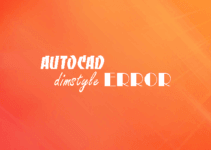
Rất hay đó bạn! Mình đã xử lý được rồi. Cảm ơn bạn đã hướng dẫn!
thank Quái! ^^
em làm mà không được, bác giúp e với ạ
tìm và xóa layout bị lỗi bác nhé
Mình sẽ thử xóa xem có được không? Mình cảm ơn Hưng nhé. Mà Hưng cho mình số điện thoại anh em kết bạn giao lưu và hợp tác nếu có thể nhé.
số em 0982073968
file cad mình lưu ở định dạng 2007 chứ không phải cad 2000. Hưng có cách nào giúp mình với.
dữ liệu coppy từ file cad khác không phải Block bạn ạ. Cad tôi đang dùng là cad 2007. tôi đã thử gỡ ra và cài đặt lại rồi nhưng đều vẫn bị tình trạng như thế. Cứ coopy được dữ liệu ở file cad khác 1 thứ nhất thì paste đúng file đó. nhưng tiếp tục mở file cad thứ 2 ra để coppy dữ liệu vào file cad đầu tiên thì lại bị lỗi hiện ra file bản vẽ đã coppy từ lâu rồi.
file 1, 2 a nói là file mới bất kỳ hay là 2 file cũ đã tạo rồi? Anh có thể gửi mình xem 2 file đó được không?
File 1 ,2 là file mới bất kỳ chứ không phải file cũ đã tạo. 2 file này có dữ liệu bình thường ko nhiều và ko có gì đặc biệt cả. Nói cụ thể hơn là: file mình cần coppy dữ liệu sang là file cad A. mở file cad B để coppy dữ liệu sang file cad A. thì OK . Sau đó tắt file cad B đi và mở tiếp file cad C và coppy dữ liệu của file cad C để coppy sang file cad A thì khi paste dữ liệu ra , dữ liệu lại là file dữ liệu của file cad đã từng coppy từ rất lâu rồi. kiểu như coppy lần đầu thì được , coppy lần thứ 2 trở đi thì lại bị lỗi như vậy. Mình đã xóa sạch bộ cài cad 2007 này và cài lại mới nhưng vẫn bị tình trạng này. Mình không hiểu sao file cad đã coppy lâu lắm rồi ấy nó vẫn lưu trong clipboard là sao nhỉ?
anh xóa cache trogn %temp% chưa a
Xóa cache trogn %temp% là xóa như thế nào vậy Hưng? . lúc gỡ cài đặt mình dùng phần mềm Your Unin-staller! nên chắc gỡ được hoàn toàn hết rồi. Trong word mình coppy ko sao cả.
anh nhấn phím Windowm + R để chạy lệnh run, trong mục nhập của run a gõ %temp% để mở thư mục chứ cache, anh xóa hết trong đó, sau đó khởi động lại cad.
và anh thực hiện copy tỏng word xem, có phải do Win ko hay do cad nhé
Bạn Nguyễn Việt Hưng ơi. Cad 2007 của tôi bị lỗi khi coppy bản vẽ lần đầu từ 1 file cad khác sang file cad này thì được nhưng coppy bản vẽ từ file thứ 2 trở đi khi Paste vào này thì lại hiện lên các dữ liệu cũ trước đây đã coppy chứ không hiện lên dữ liệu vừa coppy từ file thứ 2. Bạn có cách nào sử lý giúp tôi với. Bạn để lại số điện thoại để anh em tiện hỗ trợ giúp nhau nhé.
không biết dũ liệu anh nói có phải là block hay không?
và anh kiểm tra xem file cad của anh đang có phải lưu lại định dạng cad 2000 ?
file cad mình lưu ở định dạng 2007 chứ không phải cad 2000. Hưng có cách nào giúp mình với.
mình sửa được rồi nhé, cảm ơn bạn nhiều
welcome!
cho mình hỏi mình không dùng được lệnh CTRL+SHIFT+C được thì cách sửa ntn vậy?
có thể pc của bạn bị lỗi cache shortcut. Bạn tham khảo cách sữa này: mở run, gõ %temp% sau đó Ctrl+A để chọn hết các cache và Ctrl+Shift+Del để xóa hết
bạn ơi mình k làm được theo cách thứ 2
bản vẽ của bạn bị lỗi thế nào?
Thử hết các cách chưa?
Tôi dùng cách cách 1 đã ok, xin cảm ơn bạn rất nhiều
thanks anh